當您的影片和照片上有貼紙時,這會令人不安。 這使它令人不滿意,尤其是對於觀眾而言。 另外,在觀看影片和影像時也不能產生良好的效果。 如果這是您的問題,我們可以透過刪除文件中的貼紙來幫助您解決問題。 不要猶豫,來這裡學習最容易理解的方法 刪除照片和影片中的貼紙.
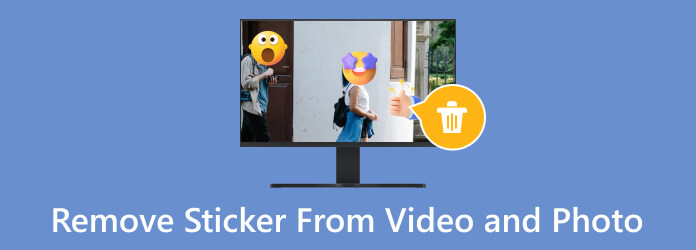
許多惱怒的觀眾想要刪除他們喜愛的影片中的任何貼紙。 但他們面臨的難題之一是如何去除影片中那些令人不安的貼紙。 如果您想要最簡單的程式來刪除貼紙,請使用 Video Converter Ultimate。 當看到影片中的貼紙時,你會認為它已經貼在上面了,無法消除。 但不用再擔心了。 使用 Video Converter Ultimate 時,一切不可能的事情都可以成為可能,尤其是在移除貼紙時。 另外,貼紙去除過程永遠不會讓您失望,因為它可以為您帶來您想要的最佳結果。 此外,您還可以使用水印去除功能覆蓋貼紙來去除貼紙,這對用戶來說更有幫助。
此外,該程式還可以刪除除貼紙之外的更多不必要的元素。 它包括簽名、徽標、圖像、浮水印等。 此外,如果您想更改文件的視訊格式以使其與您的裝置相容,您也可以這樣做。 軟體可讓您將視訊檔案變更為各種格式,如 MP4、AVI、MKV、MOV、GIF 等。 您還可以變更影片的品質、幀速率、解析度、縮放模式和編碼器。 因此,在貼紙移除過程中增強影片時,存取該程式是正確的選擇。 此外,影片轉換器還有大量可供您使用的功能和編輯工具。 其中一些是視訊速度控制器、GIF 製作者、拼貼創作者、轉換器等。 最後,如果您想了解它的易用性,您可以在 Windows 和 Mac 電腦上執行軟體。 如果您想開始消除影片中的貼紙,請參閱下面的詳細資訊。 我們將展示從影片中刪除貼紙的輕鬆方法。
開始下載 Video Converter Ultimate 在您的 Windows 或 Mac 裝置上。 然後,接下來要做的就是按照說明安裝程式。 您可以使用 免費下載 下面的按鈕可存取該軟體。 Windows 和 Mac 版本的按鈕皆可按一下。
之後,在電腦上啟動離線程式。 然後,當介面出現時,導航到 工具箱 部分。 選擇 視頻水印去除器 來自以下功能的工具。
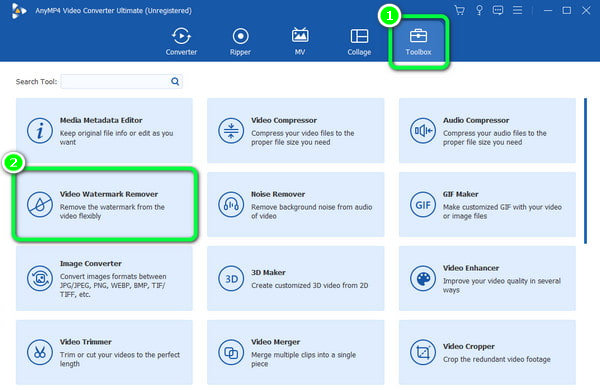
從介面的中心部分,按一下 + 按鈕。 然後,您將看到您的資料夾並選擇帶有要刪除的貼紙的影片。
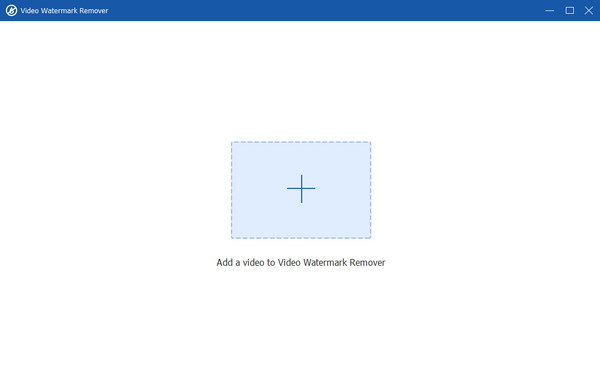
添加帶有貼紙的影片後,進入下方介面,按 添加去水印區域。 如果該元素出現在影片中,請用它來覆蓋貼紙。 覆蓋後,您將看到影片中不再可見貼紙。
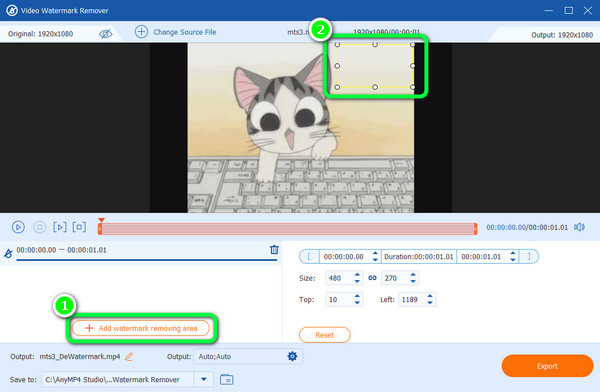
如果您對最終結果感到滿意,則可以開始儲存影片。 按下匯出按鈕開始儲存程序。 幾秒鐘後,程式將顯示指定資料夾中編輯後的影片。 此方法可讓您了解如何從影片中刪除貼紙。
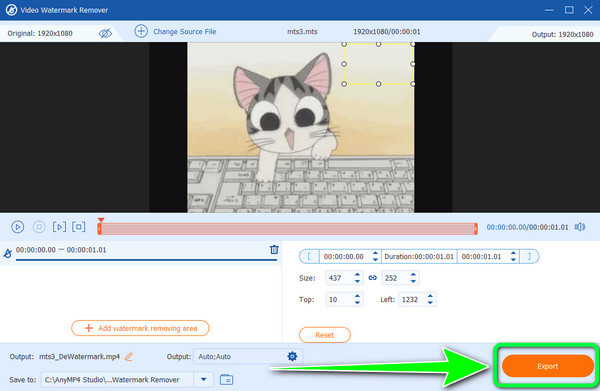
如果您喜歡使用線上工具從影片中刪除貼紙,請嘗試使用 Media.io。 該工具的簡單性和速度使其成為所有用戶理想的線上貼紙去除器。 此外,去除貼紙很容易,對於那些不知道如何去除貼紙的人來說也很容易理解。 您所需要做的就是突出顯示視訊貼紙並將其刪除。 除此之外,您還可以刪除更多要從影片中刪除的元素。 您可以消除浮水印、標誌、圖章、文字等。 因此,如果您有任何帶有貼紙的視頻,請不要三思而行使用在線工具。 此外,所有線上平台均可存取 Media.io。 它可在 Google、Safari、Firefox、Edge、Explorer 等上使用。 但是,Media.io 僅在您可以訪問互聯網時才有效,因為它是基於網絡的視頻貼紙去除器。 此外,除非您購買訂閱計劃,否則它無法提供所有美麗的功能。 因此,免費版本可能會遇到一些限制。 但如果您想使用 Media.io 刪除影片貼紙,我們提供了以下步驟。
打開瀏覽器訪問官方 Media.io 網站。 然後單擊 拖放文件 這裡可以選擇上傳有貼紙的影片。 等待上傳過程並繼續下一步。
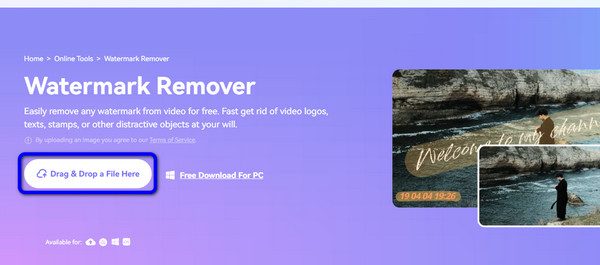
之後,當影片已在螢幕上時,您可以開始使用畫筆工具突出顯示貼紙。 完成後,按一下 立即刪除對象 按鈕。 然後,您可以下載編輯後的影片並觀看無貼紙的影片。
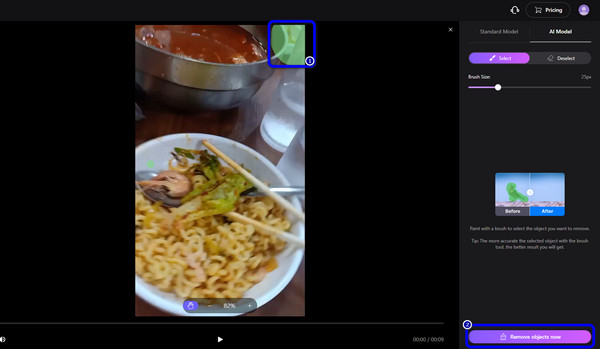
從照片上刪除貼紙怎麼樣? 如果這也是您關心的問題之一,我們可以為您提供協助。 使用 AnyMP4 在線水印去除器 作為您的貼紙去除劑。 借助該工具,您可以刪除照片中所有讓您煩惱的內容,包括貼紙。 此外,它還提供了各種工具來去除照片上的貼紙。 它包括畫筆、多邊形和套索工具。 這些工具在實現照片的預期效果方面發揮著重要作用。 此外,您可以在您擁有的所有網路平台上存取線上浮水印去除器。 這樣,您所擁有的任何瀏覽器都可以使用線上工具。 檢查以下步驟,使用此線上照片貼紙移除器移除貼紙。
從您的瀏覽器存取線上浮水印去除器。 然後,點擊 立即刪除 > 上傳圖片 按鈕用貼紙附加圖像。
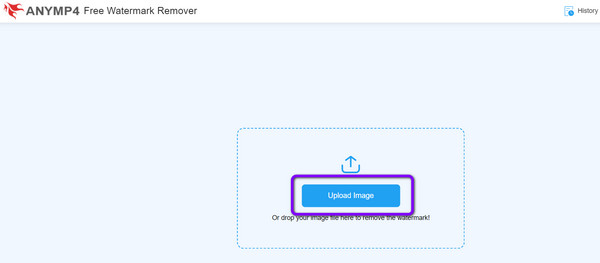
之後,使用貼紙移除工具移除貼紙。 您可以使用 刷子、套索和 多邊形 工具。 突出顯示貼紙以將其從照片中刪除。 然後,按一下「刪除」按鈕以刪除已反白的貼圖。
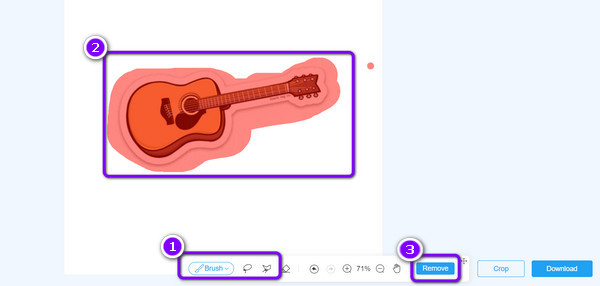
如果您達到了預期的結果,請點擊 下載 按鈕儲存和下載不含貼紙的圖像。 這就是使用照片貼紙去除劑來擦除貼紙的方法。
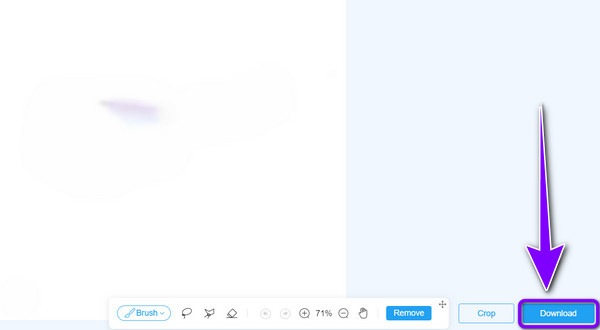
延伸閱讀
您可以從視頻中刪除貼紙嗎?
當然,是的。 您可以使用以下命令從影片中刪除貼紙 Video Converter Ultimate。 如果您在移除貼紙時遇到困難,可以使用該程序。
你能從別人的照片上刪除貼紙嗎?
也可以從別人的照片刪除貼紙。 但是,由於是他人的照片,最好徵得所有者的同意,以防止非法行為。
你能在不損壞貼紙的情況下撕掉它嗎?
這取決於您使用的貼紙去除劑。 如果您想刪除貼紙而不影響您的文件,請使用 Video Converter Ultimate。 撕掉貼紙後,看起來就像什麼都沒發生一樣。
什麼應用程式可以從照片中刪除貼紙?
您可以使用 在線水印去除 從您的照片中刪除貼紙。 此外,您甚至可以刪除更多元素,包括浮水印、徽標、文字等。
如何從 TikTok 影片中刪除貼紙?
如果您的 TikTok 影片帶有您想要刪除的貼紙,請毫不猶豫地使用 Video Converter Ultimate。 您所需要做的就是訪問該軟體,附加 TikTok 視頻,然後使用水印去除功能去除貼紙。 然後,點擊“匯出”按鈕以獲取影片。
如何從 Facebook 照片中刪除貼圖?
您可以使用 AnyMP4 在線水印去除 從圖像中刪除貼紙。 上傳圖像並開始移除貼紙。 您可以使用畫筆、多邊形和套索工具從 Facebook 照片中消除貼紙。
嘗試查看此部落格以了解如何 刪除照片和影片中的貼紙。 我們提供了簡單而詳細的教學來消除影片和圖像中的所有貼紙。 所以,使用 Video Converter Ultimate 從影片中刪除貼紙。 另外,若要從圖像中刪除貼紙,請使用 AnyMP4 在線水印去除器。 這些貼紙去除器是您唯一可以免費移除貼紙的工具。
更多閱讀
了解有關從影片中刪除表情符號的所有資訊。 透過閱讀這篇文章,您將了解如何從影片中刪除表情符號的方法。
有興趣了解如何重新發布不帶浮水印的 Instagram 影片嗎? 您可以在這裡獲取數據。 點擊此處並發現 Instagram 浮水印去除器。
影片中最好的視訊浮水印去除器是什麼? 要回答這個問題,請查看此處。 我們還將向您展示如何從 MP4 影片中刪除浮水印。
如果你想保存沒有浮水印的 TikTok,請來這裡。 我們將教您最簡單的教程,了解如何擺脫 TikTok 浮水印。